简述电脑系统坏了怎么修复
- 分类:教程 回答于: 2022年10月09日 08:32:20
Win7系统是一款比较稳定的电脑操作系统,现在还是有很多的用户在使用的,最近有不少小伙伴在使用电脑的过程中,不小心对系统盘c盘的文件误删操作,导致电脑系统坏了,那么电脑系统坏了怎么修复呢?下面小编教下大家电脑系统坏了修复教程,我们一起来看看吧。
工具/原料:
系统版本:win7系统
品牌型号:联想Thinkpad X270
方法/步骤:
电脑系统坏了修复教程:
1、同时“win+r”打开运行窗口,在运行窗口,输入CMD,点击确定。
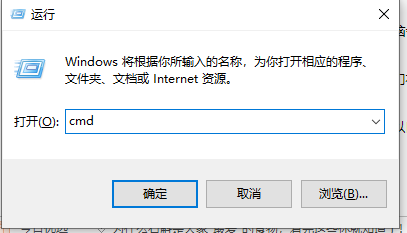
2、接着我们可以打开命令提示符,在这里输入命令进行修复解决系统。

3、我们首先输入sfc/?命令,按回车键。

4、接着我们可以弹出来系统修复命令以及使用的方法,我们根据说明操作使用即可。

5、我们再输入sfc /scannow命令,点击回车即可。

6、此时电脑将会扫描系统文件,扫描之后自动进行修复解决,有的时候需要重启电脑完成修复,我们就可以修复系统啦。

7、再次输入sfc /scanfile命令,按回车键即可。

8、最后就可以自动扫描并修复系统的参考文件,耐心等待一会就可以修复成功啦。

总结:
上述就是电脑系统坏了修复教程的内容啦,希望对大家有所帮助。
 有用
26
有用
26


 小白系统
小白系统


 1000
1000 1000
1000 1000
1000 1000
1000 1000
1000 1000
1000 1000
1000 1000
1000 1000
1000 1000
1000猜您喜欢
- Xp系统自带硬盘分区教程2015/07/06
- 重装系统要注意什么事项2023/02/02
- 惠普电脑重装系统图文教程..2016/09/21
- 一键安装win7系统2016/10/24
- lol黑屏怎么解决2022/08/01
- 苹果电脑重装ios系统操作教程..2023/04/14
相关推荐
- 电脑开不了机怎么办 怎么回事..2022/12/04
- 电脑怎么自己在家重装系统教程..2022/10/22
- 驱动人生怎么一键重装系统..2023/01/10
- windows10自带压缩怎么用2016/08/29
- windows10重装win7图文教程2016/11/17
- 深度技术系统之家那个好呢?..2017/01/23














 关注微信公众号
关注微信公众号



